W tym opracowaniu krótko omówimy procedurę usuwania zatwierdzenia z gałęzi w Git.
Jak usunąć Commit z gałęzi w Git?
W Git możesz usunąć zarówno un-push jak i push commity z gałęzi. Nie wiesz, jak to zrobić? Poniższe sekcje pomogą Ci w tym zakresie.
Notatka: Na potrzeby demonstracji rozważymy scenariusz, w którym utworzyliśmy kilka plików w katalogu Git i zatwierdziliśmy zmiany w repozytorium. Później okazało się, że dokonaliśmy zmian w niewłaściwym katalogu i te zatwierdzenia musiały zostać usunięte.
Aby to zrobić, zapoznaj się z poniższą sekcją.
Metoda 1: Usuń nie wypchnięty zatwierdzenie z gałęzi w repozytorium Git
Postępuj zgodnie z podanymi instrukcjami, aby usunąć nieprzesłane zmiany z gałęzi repozytorium Git.
Krok 1: Otwórz Git Bash
Wciśnij ' CTRL + Esc ”, aby otworzyć Uruchomienie ” i otwórz „ Git Bash ” terminal:
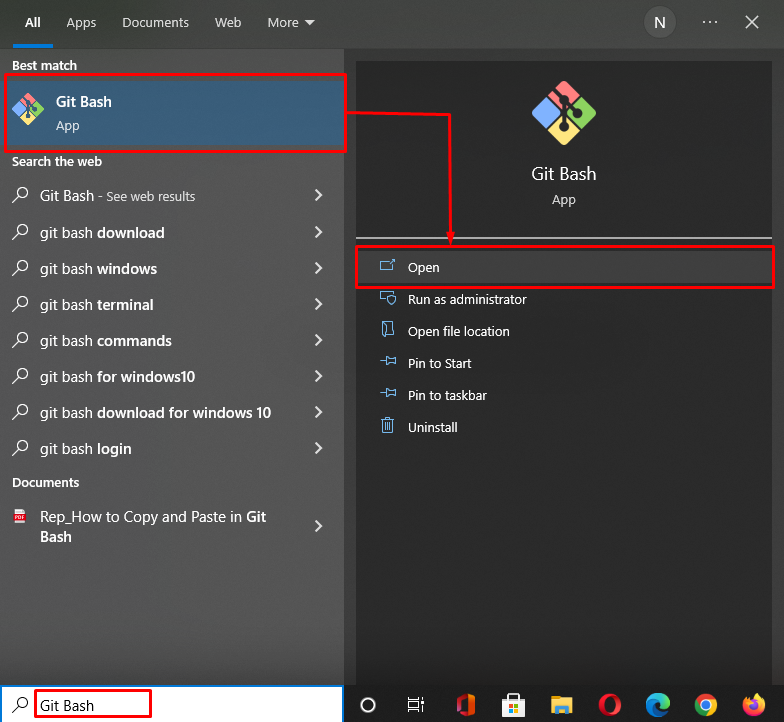
Krok 2: Przejdź do katalogu Git
Następnie przejdź do katalogu Git, z którego chcesz usunąć zatwierdzenie:
$ płyta CD „C:\Użytkownicy \n Azma\Git\mari_khan\moj_katalog' 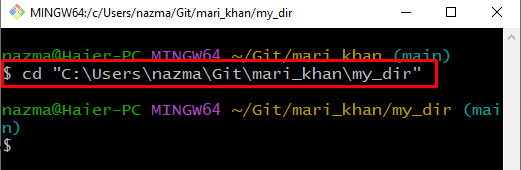
Krok 3: Utwórz plik
Wykonaj następujące polecenie, aby utworzyć nowy plik i umieścić w nim trochę tekstu:
$ Echo 'dodano plik' > Plik1.txtJak widać, stworzyliśmy nowy plik o nazwie „ Plik1.txt ' i dodał ' plik dodany ” ciąg w nim:
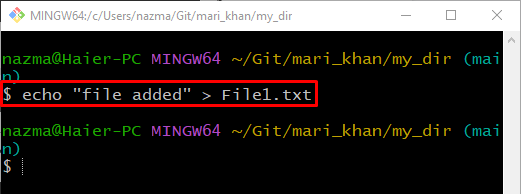
Krok 4: Sprawdź status
Teraz sprawdź stan katalogu Git:
$ status gitPodane dane wyjściowe oznaczają, że niektóre zmiany muszą zostać zatwierdzone:

Krok 5: Dodaj plik do katalogu Git
Następnie uruchom następujące polecenie, aby dodać nieśledzony utworzony plik w katalogu Git:
$ git dodaj Plik1.txt 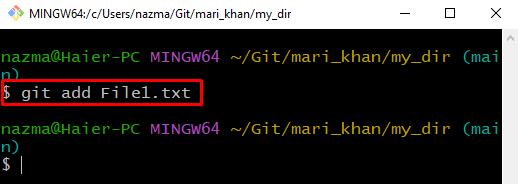
Krok 5: Zatwierdź zmiany
Zatwierdź wszystkie zmiany w repozytorium Git za pomocą „ git commit ” polecenie z żądaną wiadomością:
$ git commit -m 'Dodano 1 plik' 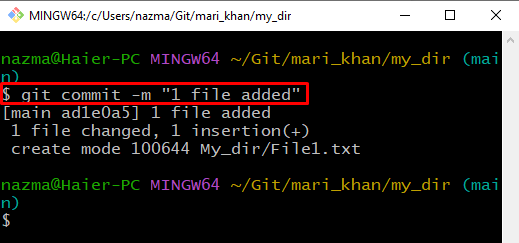
Krok 6: Usuń zmiany
Teraz usuń zatwierdzenie za pomocą poniższego polecenia:
$ git reset --ciężko GŁOWA~ 1Tutaj ' git Resetowanie ” polecenie usunie wszystkie zmiany, a „ –twarda GŁOWA~1 ” przeniesie HEAD do poprzedniego zatwierdzenia:
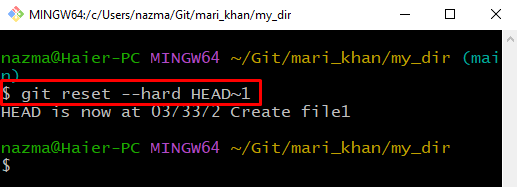
Krok 7: Zweryfikuj usunięte zatwierdzenie
Na koniec wykonaj „ reflog ” polecenie, aby zweryfikować usunięte zatwierdzenie z repozytorium Git:
$ git reflogPoniższe dane wyjściowe wskazują, że nasz commit został pomyślnie usunięty z brancha i umieszczony w logu:
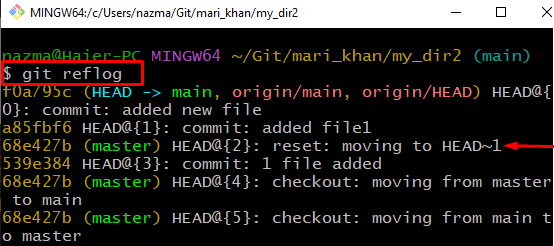
Przejdźmy do następnej sekcji, aby zrozumieć procedurę usuwania zatwierdzeń z gałęzi w Git po wypchnięciu.
Metoda 2: Usuń wypchnięty Commit z gałęzi w repozytorium Git
Aby usunąć już wypchnięte zatwierdzenia z gałęzi, zapoznaj się z podaną poniżej metodą.
Krok 1: Przejdź do katalogu Git
Najpierw przejdź do katalogu Git, z którego musisz usunąć zatwierdzenie:
$ płyta CD „C:\Użytkownicy \n Azma\Git\mari_khan\my_dir3' 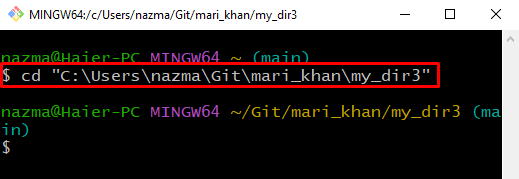
Krok 2: Utwórz plik
Utwórz nowy plik i umieść w nim trochę treści:
$ Echo 'nowy plik' > Plik2.txt 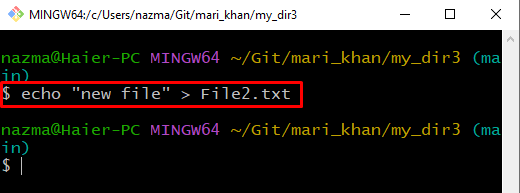
Krok 3: Dodaj plik do repozytorium Git
Teraz dodaj plik do katalogu Git za pomocą „ git dodaj ' Komenda:
$ git dodaj Plik2.txt 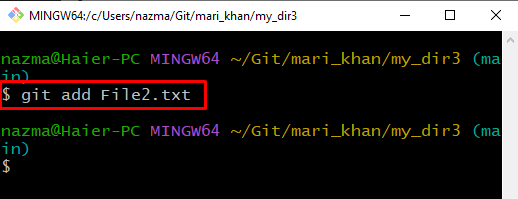
Krok 4: Sprawdź status repozytorium Git
Sprawdź stan repozytorium Git:
$ status git 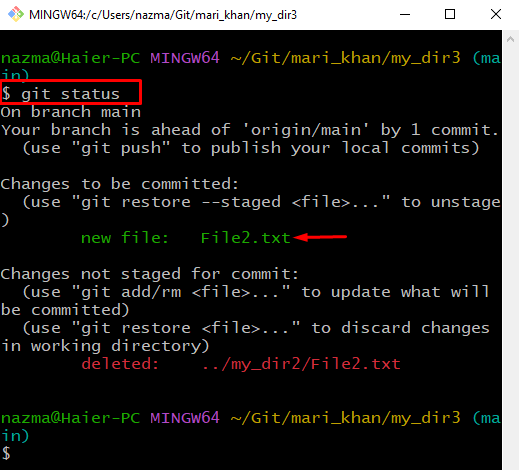
Krok 5: Zatwierdź zmiany
Zatwierdź zmiany w repozytorium Git za pomocą dowolnej wiadomości:
$ git commit -m 'dodano nowy plik' 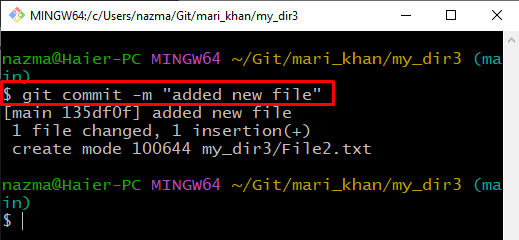
Krok 6: Git Push
Wykonaj „ git push ” polecenie, aby wypchnąć wszystkie zmiany zatwierdzenia do zdalnego repozytorium:
$ git push 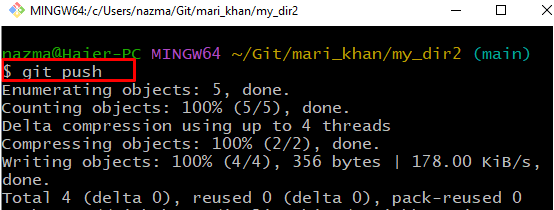
Krok 7: Usuń zmiany
Usuń wszystkie wypchnięte zatwierdzenia z gałęzi:
$ git push pochodzenie HEAD --zmuszać„ GŁOWA – siła ” mocno przesunie GŁOWĘ i usunie wszystkie zmiany. W naszym przypadku już usunęliśmy zmiany w commitach z brancha:
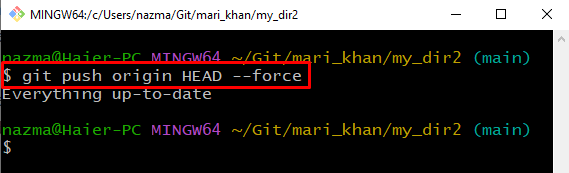
Krok 8: Zweryfikuj usunięte zatwierdzenie
Napisz „ reflog ” polecenie, aby zweryfikować usunięte zatwierdzenie z repozytorium Git:
$ git reflog 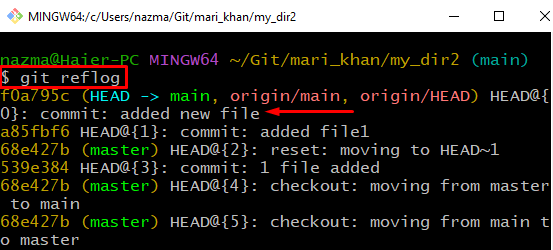
Krok 9: Usuń Zatwierdź
Usuń zatwierdzenie z gałęzi w Git za pomocą „ git reset ”:
$ git reset --miękki GŁOWA^ 
To wszystko! Zademonstrowaliśmy procedurę usuwania zatwierdzenia z gałęzi w Git.
Wniosek
Aby usunąć niewypchnięte zatwierdzenia z gałęzi, utwórz i dodaj plik do katalogu, zatwierdź zmiany i uruchom „ $ git reset – twarda GŁOWICA~1 ”, aby zresetować wszystkie usunięte zmiany. W następnym podejściu wepchnij zmiany do katalogu zdalnego i uruchom „ $ git reset – miękka GŁOWICA^ ”, aby usunąć go z oddziału. W tym badaniu zilustrowaliśmy metodę usuwania zatwierdzenia z gałęzi w Git.